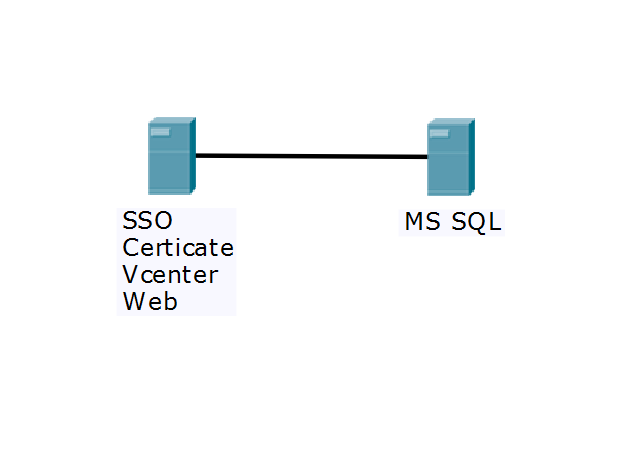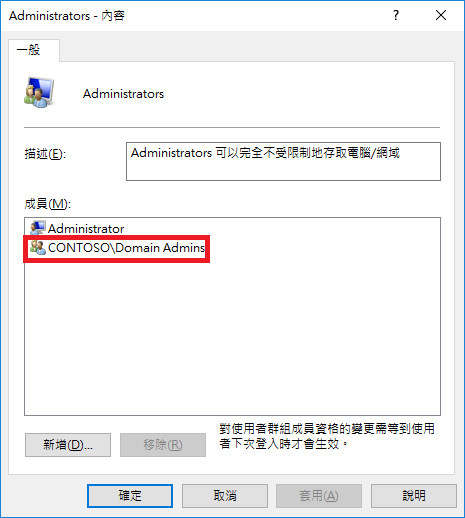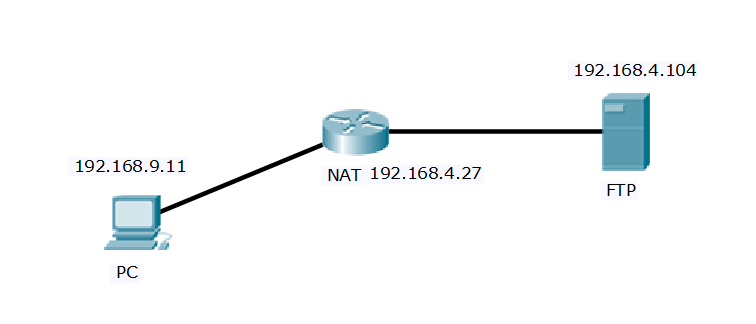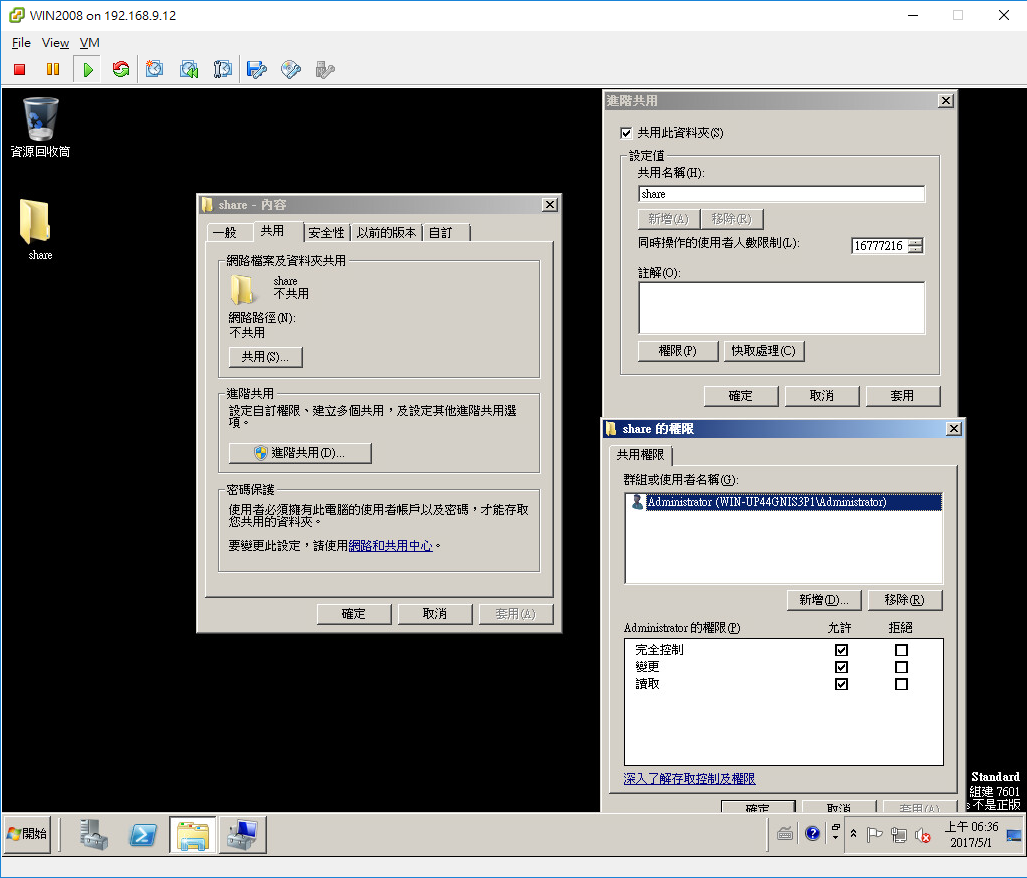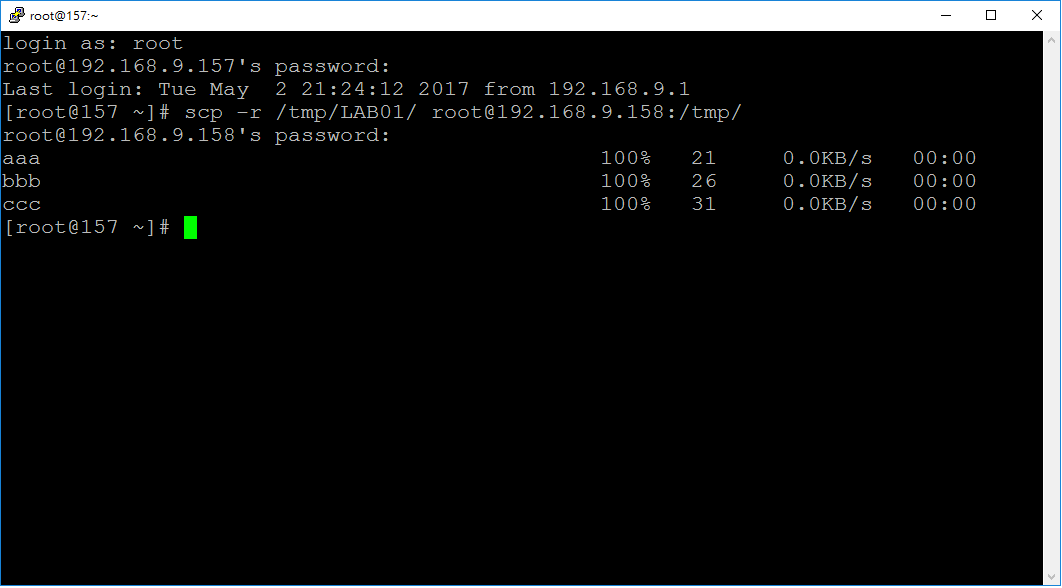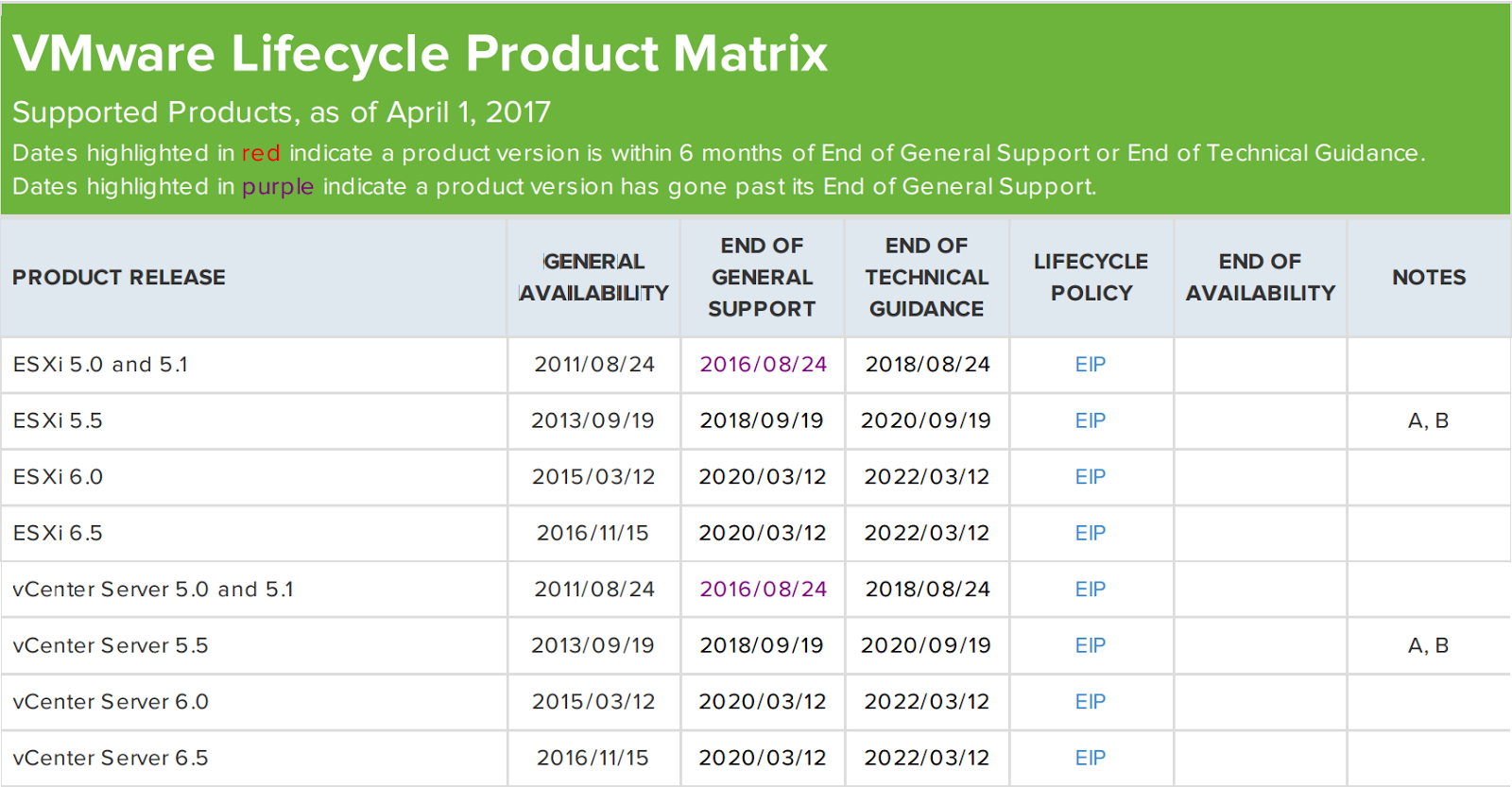在安裝Windows的時候安裝驅動程式
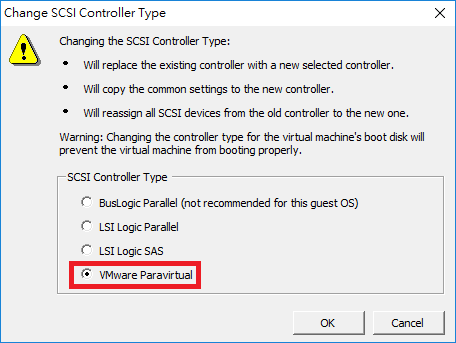
作業系統要能正常使用硬體,一定要先能識別他,就是要有他的驅動程式。 我們創了一台虛擬機然後在SCSI Controller故意選擇一個VMware Paravirtual,這個是VMware特有的裝置,市面上也買不到。 在安裝的時候居然找不到硬碟,明明我有配一個40G硬碟給他。 選Load driver,然後放入光碟把PVSCSI的驅動程式載入給他。 這時候就發現一個40G的硬碟,才可以繼續安裝。 安裝完後也看到VMware PVSCSI Controller 。 結論: 如果 Windows安裝光碟沒有內建到驅動程式,常見的如RAID卡,就只能去官方下載然後給Windows Load driver,不然沒辦法抓到硬碟繼續安裝。